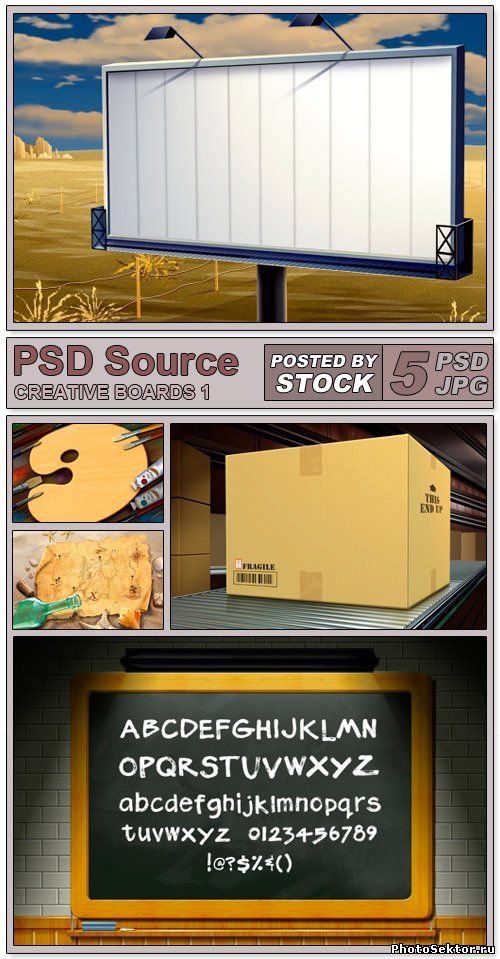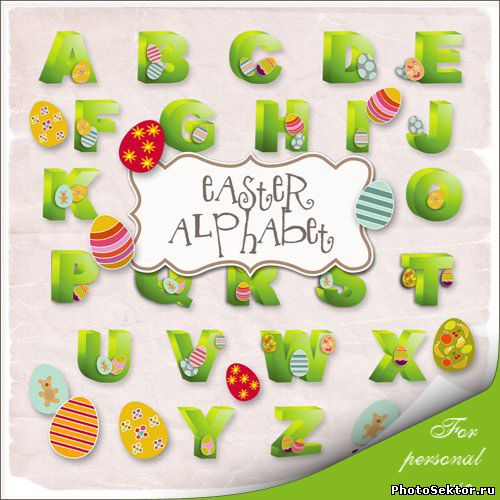Главная » 2010 Ноябрь 28 » Рисуем простой коллаж в Photoshop
01:37 Рисуем простой коллаж в Photoshop | |
В данном уроке мы создадим простенький коллаж из двух снимков в Photoshop, используя маски слоя:  Для работы над коллажем мы будем использовать две фотографии. Я взяла следующие (вы можете взять любые другие, доступные в высоком разрешении):  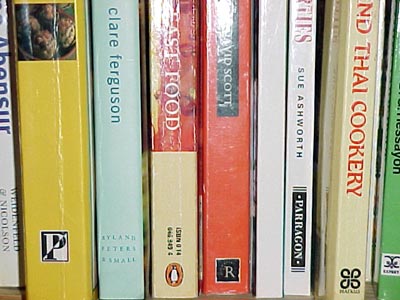 Откройте оба изображения в Photoshop. Оба изображения поместите в один Photoshop-документ, просто перетащив слой из одного окна в другое (нажав предварительно на перетаскиваемом слое Shift+click в панели слоев).  Таким образом, в одном PSD теперь должны будут находиться два изображения.  Теперь давайте добавим маску слоя. В нашем примере мы применим маску к слою с книгами. Чтобы создать маску слоя в Photoshop, выберите пункт меню Layer > Add Layer Mask > Reveal All (Слои- Добавить маску слоя - Отобразить всё)
 Затем нам необходимо залить слой с маской градиентом. Для начала активируйте инструмент Gradient Tool
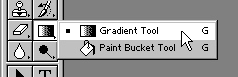 В качестве типа градиента выберите линейный, от черного к белому 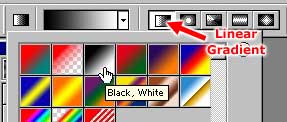 Проведите градиентом от нижнего правого угла изображения к верхнему левому
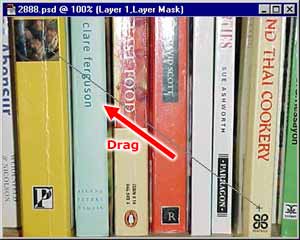 Таким образом, уже будет готов тот простенький коллаж в Photoshop, над которым мы работаем
 Но для улучшения внешнего вида эффекта вы можете покрутить настройки яркости и контрастности изображения через меню Image > Adjust > Brightness/Contrast (Изображение - Регулировка- Яркость / Контраст.
 | |
|
| |
| Всего комментариев: 0 | |